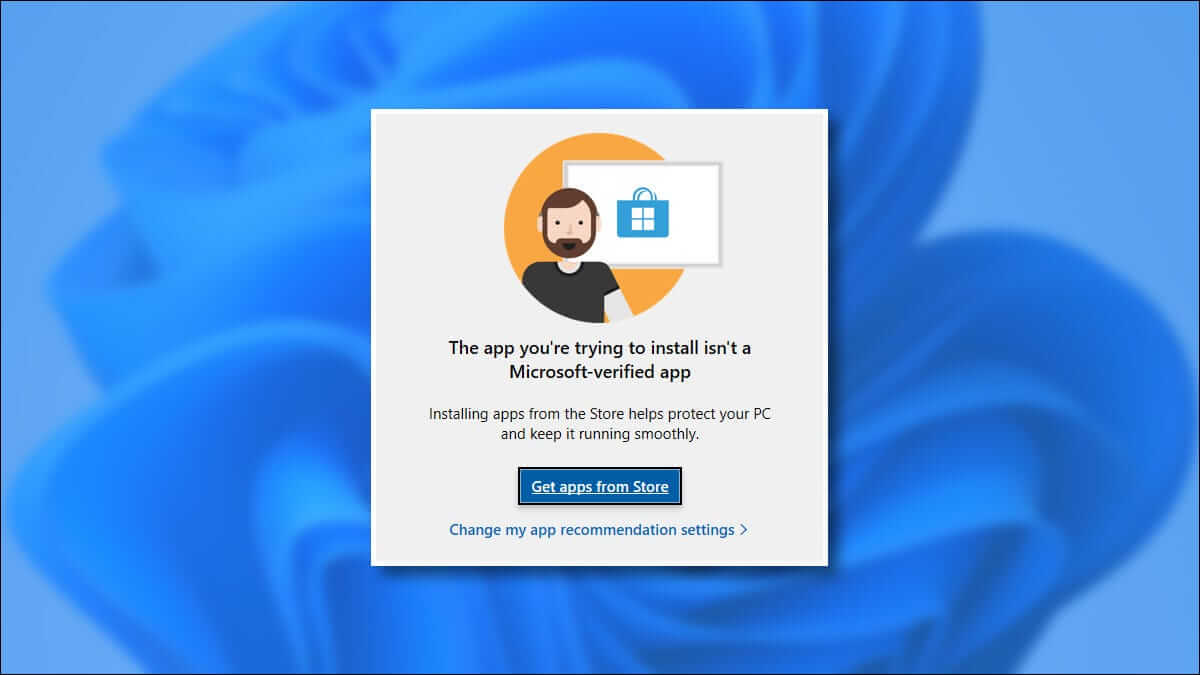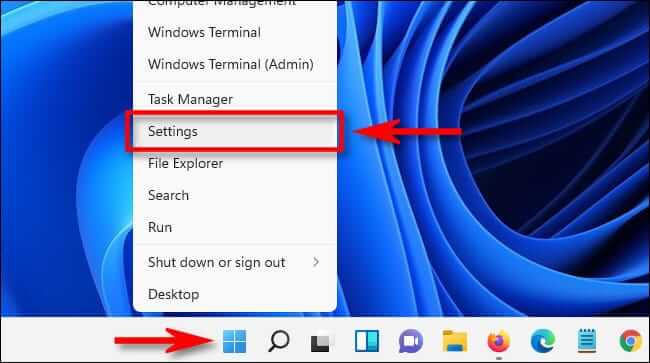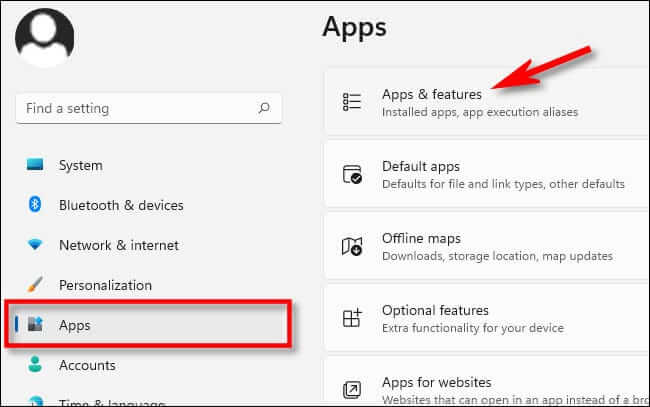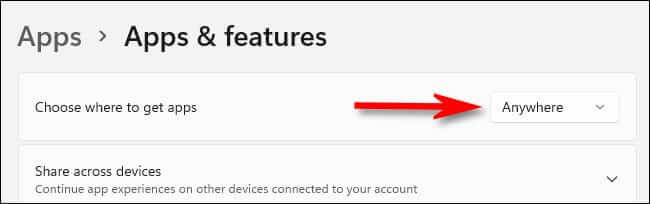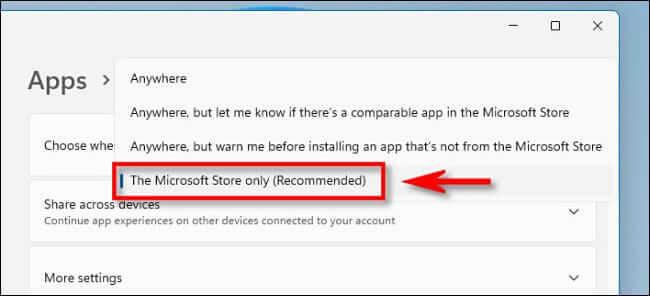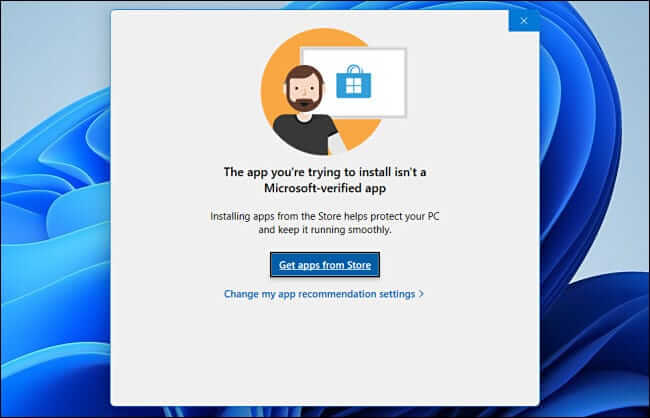Comment autoriser uniquement les applications du Store sur Windows 11
Si vous souhaitez rendre Windows 11 plus sécurisé pour une utilisation informatique novice, vous pouvez désactiver l'exécution des fichiers d'installation de l'application et choisir de n'autoriser que les applications du Microsoft Store. Voici comment le configurer.
Tout d'abord, ouvrez Paramètres Windows Cliquez sur Windows + i sur le clavier. Ou vous pouvez faire un clic droit sur le bouton.Commenceret sélectionnez « Paramètres » dans le menu qui apparaît.
Lorsque les paramètres Windows s'ouvrent, sélectionnez "Les applicationsdans la barre latérale, puis choisissez "Applications et fonctionnalités".
En Applications et fonctionnalités Cliquez sur la liste déroulante intitulée "Choisissez où obtenir les applications" .
Dans la liste Choisissez où obtenir des applicationsSélectionnez "Microsoft Store uniquement (recommandé)".
Une fois que vous avez défini cela, vous pouvez fermer Paramètres. L'option prend effet immédiatement.
Ensuite, si vous essayez d'exécuter un fichier d'installation (tel qu'un fichier .EXE ou .MSI que vous avez téléchargé), Windows 11 l'empêchera de s'exécuter et vous verrez le message "L'application que vous essayez d'installer est pas une application certifiée Microsoft" dans une nouvelle fenêtre. C'est une bonne fonctionnalité optionnelle car elle peut empêcher un novice d'installer des logiciels malveillants qu'il a téléchargés sans même s'en rendre compte.
À ce stade, vous pouvez cliquer sur «Obtenez des applications sur l'App Store » , et le Microsoft Store s'ouvrira. Là, vous pouvez rechercher une application similaire pour voir si elle est disponible.
Sinon, si vous changez d'avis et que vous souhaitez quand même installer le fichier, cliquez sur le lien "Modifier les paramètres de recommandation de mon application". Vous serez renvoyé à Paramètres> Applications> Applications et fonctionnalités , où vous pouvez définir "Choisir où obtenir des applications" sur "N'importe où". Bonne chance!